1、素材图

2、创建新图层 ,得到图层1然后给背景填充黑色
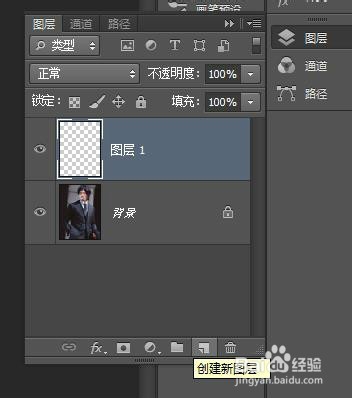

3、选择“自定形状工具”选择 邮票1 的形状填充白色



4、从左上角 拖动到 右下角,如图所示(注意留点边框的空隙,不然边框就显示不出来)
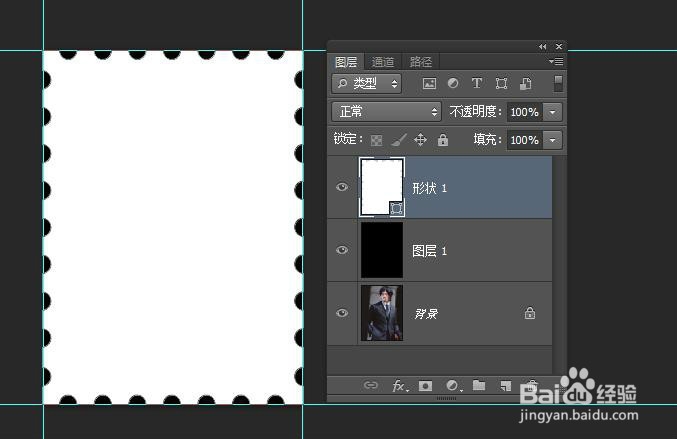
5、选择“矩形选框工具”画出选区


6、选择 背景图层Ctrl+J 得到 图层2
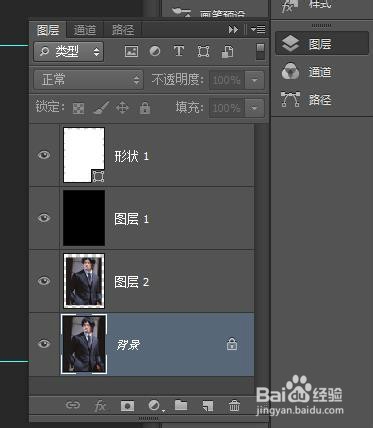
7、将图层2 拖动至最上方
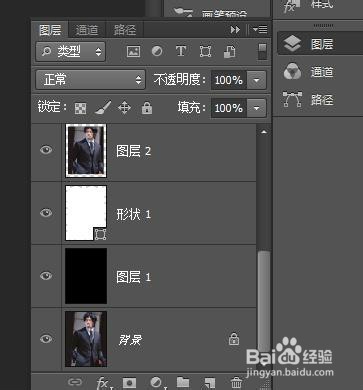

8、选择“横排文字”录入文字一张简单的个人邮票就制作完成了

9、也可以换一下背景

10、也可以用色彩图片步骤都差不多,制作什么类型的靠大家的想象力了

时间:2024-11-28 02:02:24
1、素材图

2、创建新图层 ,得到图层1然后给背景填充黑色
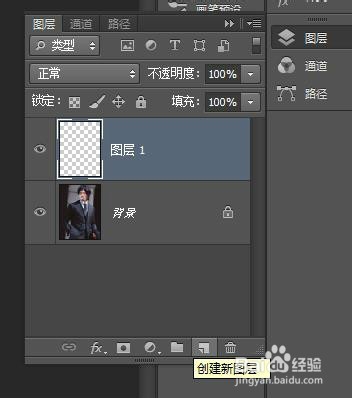

3、选择“自定形状工具”选择 邮票1 的形状填充白色



4、从左上角 拖动到 右下角,如图所示(注意留点边框的空隙,不然边框就显示不出来)
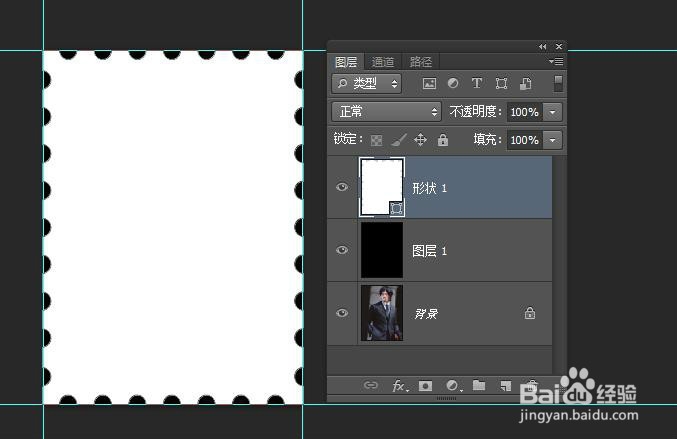
5、选择“矩形选框工具”画出选区


6、选择 背景图层Ctrl+J 得到 图层2
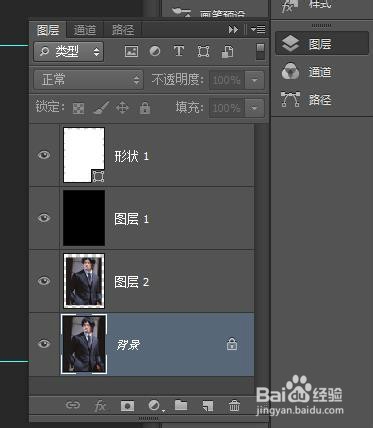
7、将图层2 拖动至最上方
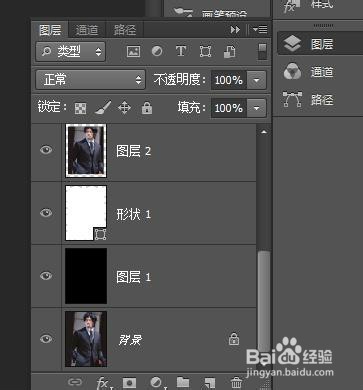

8、选择“横排文字”录入文字一张简单的个人邮票就制作完成了

9、也可以换一下背景

10、也可以用色彩图片步骤都差不多,制作什么类型的靠大家的想象力了

